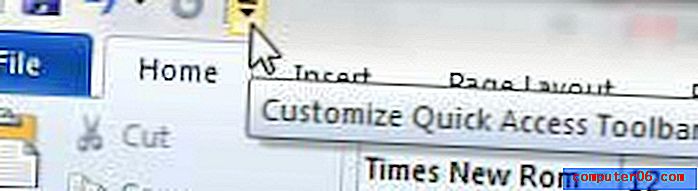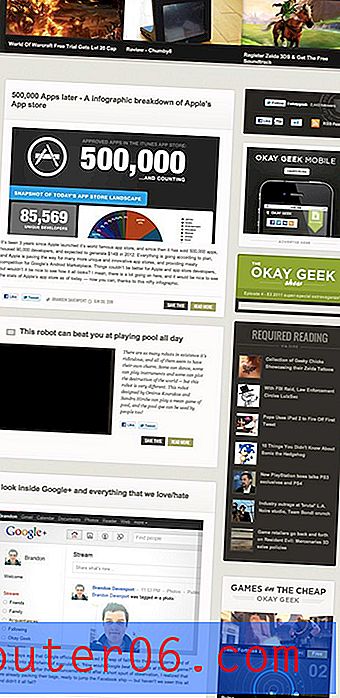Jak odstranit obrázek na iPhone 5
Příležitostně můžete pomocí telefonu iPhone pořídit špatný obrázek nebo můžete pořídit snímek, o kterém se rozhodnete, že už jej nechcete mít. V době, kdy se snažíme najít způsoby, jak uchovat a zálohovat všechna naše data, se může zdát trochu podivné chtít něco smazat. Naštěstí je však možné mazat obrázky přímo z vašeho iPhone 5. Ať už se jedná o zobrazovač, který jste pořídili fotoaparátem, nebo obrázek, který jste si stáhli z internetu, jakýkoli obrázek z vaší kamery lze smazat v Stejným způsobem. Můžete se dokonce rozhodnout smazat více obrázků najednou.
Odebrání obrázku z telefonu iPhone 5 Roll
Již dříve jsme psali o nahrávání obrázkových zpráv z vašeho iPhonu 5 do Dropboxu a nastavení Dropboxu na iPadu, aby automaticky odesílal obrázky odtud. Pokud jste nastavili tuto funkci na jakémkoli zařízení, tyto obrázky nebudou z Dropboxu odstraněny. Provedením níže uvedených kroků se smaže pouze obrázek z kamery na vašem iPhonu 5. Obrázek v Dropboxu je jeho vlastní kopií a po nahrání na váš Dropbox účet již není propojen s obrázkem na vašem iPhonu nebo iPadu.
Krok 1: Spusťte aplikaci Fotky na svém iPhonu 5.

Spusťte aplikaci iPhone 5 Photos
Krok 2: Vyberte možnost Camera Roll .
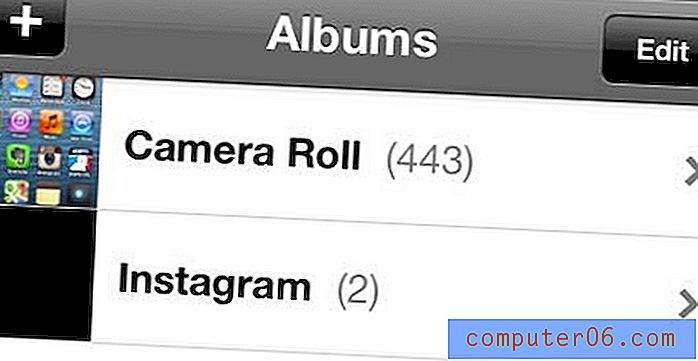
Otevřete Camera Roll
Krok 3: Klepněte na tlačítko Upravit v horní části obrazovky.

Klepněte na tlačítko Upravit
Krok 4: Klepněte na obrázek, který chcete odstranit, a zobrazí červený kruh s bílým zaškrtnutím uvnitř.
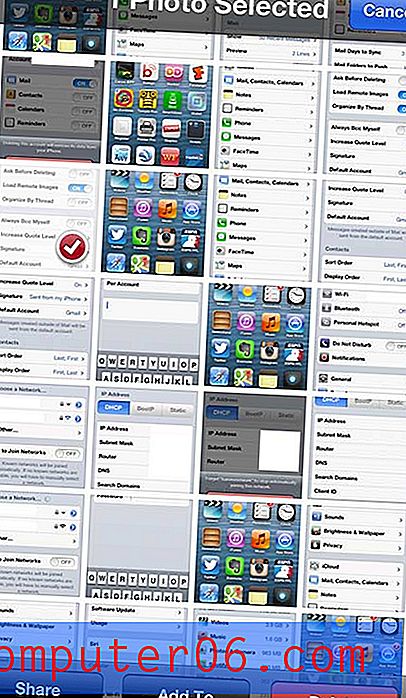
Vyberte obrázek, který chcete odstranit
Krok 5: Stiskněte tlačítko Odstranit ve spodní části obrazovky.
Krok 6: Proces dokončete stisknutím tlačítka Odstranit fotografii .

Klepněte na tlačítko „Odstranit fotografii“
Pokud chcete odstranit více obrázků, můžete vybrat více než jeden obrázek v kroku 4 výše a dokončit zbytek tutoriálu.
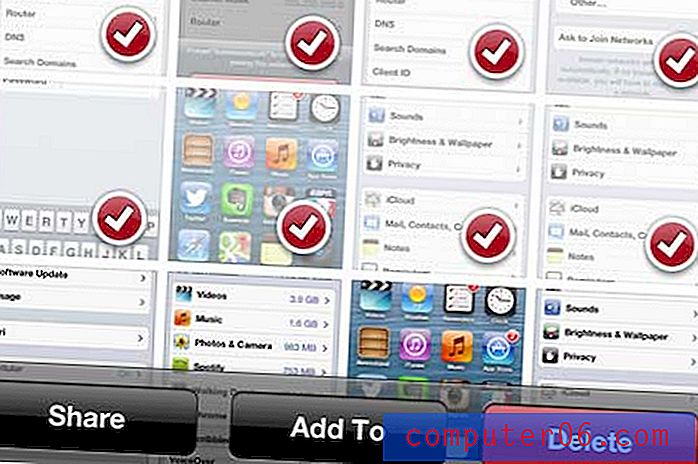
Odstraňte více obrázků najednou